Если у вас много изображений на вашем сайте, вы можете быть уязвимы для других сайтов, которые украдут вашу пропускную способность и в основном используют ваш сайт в качестве CDN! Hotlinking — это когда другой сайт использует тег <img> и помещает ваш сайт в тег src, тем самым вытаскивая изображение прямо с вашего сервера. Нет никакой атрибуции, если сайт hotlinking намеренно решит это сделать. В этой статье мы покажем вам, как использовать инструмент защиты ссылок в cPanel.
Пример: Загрузка и хотлинк изображения
В этом примере здесь мы загрузили изображение Creative Commons в корневую папку нашего каталога AndreyEx:
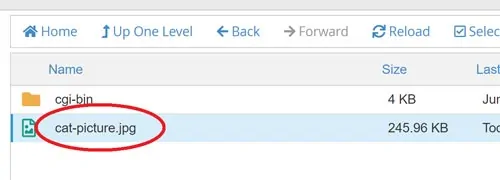
Теперь мы можем просто ввести URL-адрес изображения, и он отображается в нашем браузере.
Вот как выглядит хотлинкинг. Изображение доступно из любой точки мира, используя только URL-адрес. Будь то сайт или браузер, с вашего разрешения или без такового. Недостатком является то, что он может съесть вашу пропускную способность, если кто-то другой это сделает, и украдет ваше изображение бесплатно для них.
К счастью, cPanel позволяет нам защищаться от этого. Вот как это использовать.
Шаг 1: Включение Hotlinking в cPanel
Войдите в свою учетную запись cpanel и прокрутите страницу вниз до тех пор, пока не дойдете до раздела «Безопасность» и не щелкните значок «Защита ссылок», как показано ниже:
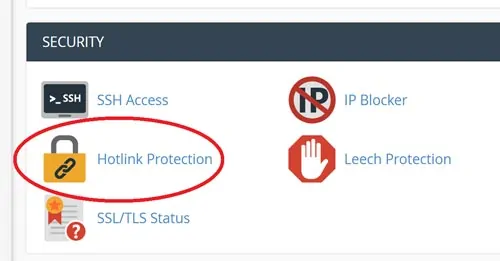
Следующий экран позволяет нам настроить Hotlinking. Чтобы начать работу, нажмите синюю кнопку «Включить».
В поле ниже «URL для разрешения доступа» содержится список URL-адресов, с которых можно получить доступ к этим изображениям. Это важно, если вы хотите иметь доступ к своим собственным изображениям с вашего сайта! Таким образом, пока вы используете тег <img> на странице, принадлежащей одному из URL-адресов в этом поле, изображение будет отображаться.
Вы также можете добавить свои собственные URL-адреса здесь, если хотите получить доступ к изображениям из списка, которого нет в списке. Наконец, последнее поле помечено как «Блочный прямой доступ для следующих расширений (разделенных запятыми)». Это список расширений, разделенных запятыми, для которых вы хотите заблокировать доступ. По умолчанию это включает в себя общие расширения изображений, но может быть изменено, если вы хотите.
После включения защиты hotlink вы должны получить экран подтверждения.
Теперь давайте проверим и посмотрим, работает ли он.
Шаг 2: Проверка защиты Hotlink
Раньше мы тестировали, когда получали доступ к изображению из браузера, просто набрав URL-адрес. При включенной защите хотлинков это больше не работает.
Как вы можете видеть, теперь мы получаем ошибку «403 Forbidden». Задача решена! Теперь только URL-адреса в более раннем списке будут иметь доступ к изображениям на этом сервере.
Работает с использованием правил .htaccess
На самом деле, вы можете включить защиту hotlink самостоятельно, даже без cPanel. cPanel просто автоматизирует процесс для вас, помещая некоторые правила в скрытый файл с именем «.htaccess» в корневой папке. Вот правила защиты hotlink:
Вы можете добавлять и удалять эти правила вручную, но мы не рекомендуем этого делать. Когда вы возитесь с .htaccess, мы всегда предпочитаем использовать автоматизированный инструмент, поскольку вероятность того, что что-то пойдет не так, будет меньше. С невероятной легкостью отключить весь сайт всего одной ошибкой! Поэтому придерживайтесь cPanel и дайте ему тяжелую работу для вас. Если вы решите отключить защиту hotlink, правила будут удалены автоматически.
Недостатки защиты Hotlink
Самый большой недостаток защиты hotlink, который мы видим, заключается в том, что он удалит результаты поиска органических изображений для вашего сайта. Например, многие сайты получают значительный трафик от Google Images, и защита hotlink лишает их преимущества. Но если это вас не беспокоит, тогда идите и включите его! Это хорошо.
